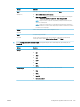HP PageWide Managed Color MFP E77650, E77660, P77940, P77950, P77960, P77440, Flow MFP E77650, E77660 - Ghidul utilizatorului
3. În zona Servere de trimitere a e-mailurilor (SMTP), parcurgeţi paşii pentru una dintre următoarele opţiuni:
● Selectarea unuia dintre serverele afişate
● Faceţi clic pe Adăugare pentru a iniţia Asistentul SMTP.
1. În Asistentul SMTP, selectaţi una dintre următoarele opţiuni:
● Prima opţiune: Cunosc adresa serverului SMTP sau numele de gazdă. Introduceţi adresa
unui server SMTP, apoi faceţi clic pe Următorul
● A doua opţiune: Dacă nu cunoaşteţi adresa serverului SMTP, selectaţi Căutare reţea pentru
serverul de trimitere a e-mailurilor şi apoi faceţi clic pe Următorul. Selectaţi serverul, apoi
faceţi clic pe Următorul.
NOTĂ: Dacă un server SMTP a fost deja creat pentru o altă funcţie a imprimantei, se afişează
opţiunea Utilizaţi un server deja utilizat de o altă funcţie. Selectaţi această opţiune şi apoi
configuraţi-o pentru a fi utilizată cu funcţia de e-mail.
2. În caseta de dialog Setaţi informaţiile de bază necesare pentru conectarea la server, setaţi
opţiunile de utilizat, apoi faceţi clic pe Următorul.
NOTĂ: Unele servere întâmpină probleme la trimiterea sau recepţionarea de e-mailuri cu
dimensiuni de peste 5 megaocteţi (MB). Aceste probleme pot fi prevenite prin introducerea unei
valori numerice în câmpul Împărţire e-mailuri dacă depăşesc (MB).
NOTĂ: În majoritatea cazurilor, numărul prestabilit al portului nu trebuie modificat. Cu toate
acestea, atunci când utilizaţi opţiunea Activare Protocol SMTP SSL, trebuie utilizat portul 587.
NOTĂ: Dacă utilizaţi Google™ Gmail pentru serviciul de e-mail, selectaţi caseta Activare
protocol SMTP SSL. În mod caracteristic, pentru Gmail, adresa SMTP este smtp.gmail.com,
numărul portului, 465, iar SSL trebuie activat.
Consultaţi sursele online pentru a verifica actualitatea şi valabilitatea acestor setări de server la
momentul configurării.
3. În caseta de dialog Cerinţe de autentificare la server, selectaţi opţiunea care descrie cerinţele de
autentificare ale serverului:
● Serverul nu necesită autentificare, apoi faceţi clic pe Următorul.
● Serverul necesită autentificare
○ Din caseta derulantă, selectaţi Utilizare date de identificare a utilizatorului pentru
conectare după conectarea de la panoul de control, apoi faceţi clic pe Următorul.
○ Din caseta derulantă, selectaţi Se utilizează întotdeauna aceste date de identificare,
introduceţi Nume de utilizator şi Parolă, apoi faceţi clic pe Următorul.
NOTĂ: Dacă utilizaţi datele de identificare, setaţi ca programul de e-mail să solicite conectarea
utilizatorului la panoul de control al imprimantei. Refuzaţi accesul la e-mail al utilizatorilor de
nivel vizitator ai dispozitivului în coloana Vizitator dispozitiv din zona Politici de conectare şi
permisiuni din caseta de dialog Control acces din fila Securitate. Pictograma din caseta de
validare se transformă dintr-un marcaj de validare într-un lacăt.
4. În caseta de dialog Utilizare server, alegeţi funcţiile imprimantei care vor trimite e-mail prin
acest server SMTP şi faceţi clic pe butonul Următorul.
ROWW Configurarea opţiunii Scanare în e-mail 111